ДИСМ грешка 1910 „Наведени извозник објеката није пронађен.“, може се појавити након покретања „ДИСМ /Онлине“ /Цлеануп-Имаге /РестореХеалтх" команда на рачунару заснованом на Виндовс 10 кад год покушате да поправите Виндовс слика.
У мом случају грешка 1910 се догодила када се користи ДИСМ са опцијом „/Соурце“, да би се навела друга локација као извор одговарајућих датотека:
- ДИСМ /Онлине /Цлеануп-Имаге /РестореХеалтх /Извор: ВИМ:Икс:\соурцес\инсталл.вим датотека:1 /ЛимитАццесс

Алат за сервисирање и управљање сликама за имплементацију
Верзија: 10.0.14393.0
Верзија слике: 10.0.14393.0
Грешка: 1910
Наведени извозник објеката није пронађен.
ДИСМ датотека евиденције се може наћи на Ц:\ВИНДОВС\Логс\ДИСМ\дисм.лог"
У овом водичу ћете пронаћи детаљна упутства за решавање грешке 1910 (Наведени експортер објеката није пронађен) када се покрене команда ДИСМ у оперативном систему Виндовс 10.
Како да поправите ДИСМ грешку 1910: Наведени експортер објеката није пронађен.
Метод 1. Покрените ДИСМ са /СтартЦомпонентЦлеануп & /АнализеЦомпонентСторе.
1. Десни клик на Почетак мени  и изаберите Командни редак (Администратор).
и изаберите Командни редак (Администратор).
2. Унесите следећу команду и притисните Ентер: *
- ДИСМ /Онлине /Цлеануп-Имаге /СтартЦомпонентЦлеануп
* Белешка: Ако добијете "Грешка: 2, систем не може да пронађе наведену датотеку." након покретања горње команде, затим:
1. Тип сфц /сцаннов и притисните Ентер.
2. Након СФЦ-а, поново покрените горњу команду.
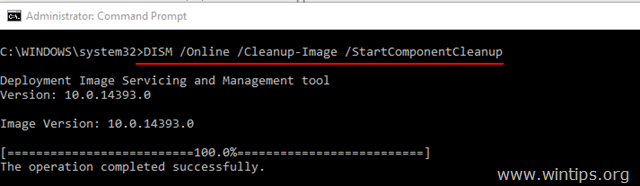
3. Када се процес "СтартЦомпонентЦлеануп" заврши, покрените следећу команду:
- СФЦ /СЦАННОВ
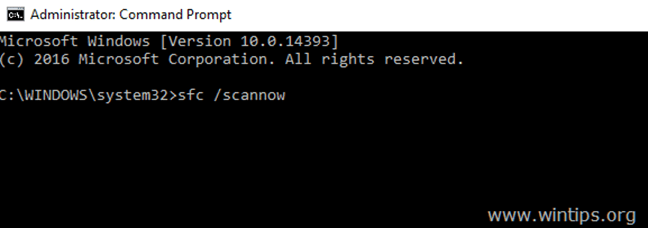
4. Када је СФЦ завршен, дајте следећу команду (и притисните Ентер).
- ДИСМ /Онлине /Цлеануп-Имаге /АнализеЦомпонентСторе
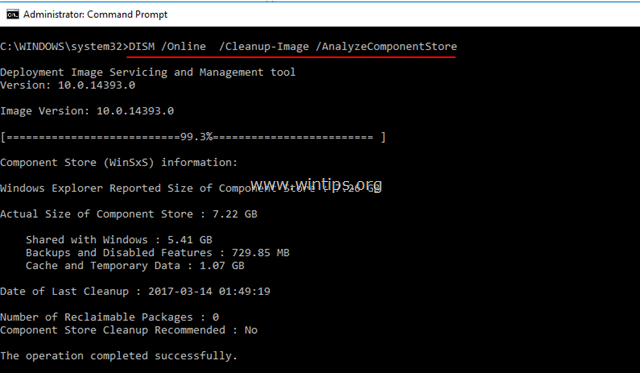
5. Када је процес „АнализеЦомпонентСторе“ завршен, откуцајте команду сфц /сцаннов (поново) и притисните Ентер:
- СФЦ /СЦАННОВ
6. Након СФЦ скенирања, поново покренути рачунар.
7. Након поновног покретања, покрените ДИСМ са прекидачем „/РестореХеалтх“ да бисте поправили слику оперативног система Виндовс:
- ДИСМ /Онлине /Цлеануп-Имаге /РестореХеалтх
Горе наведени кораци укратко: Пре покретања команде "ДИСМ /Онлине /Цлеануп-Имаге /РестореХеалтх" покрените следеће команде да бисте поправили ДИСМ грешку 1910:
- ДИСМ /Онлине /Цлеануп-Имаге /СтартЦомпонентЦлеануп
- СФЦ /СЦАННОВ
- ДИСМ /Онлине /Цлеануп-Имаге /АнализеЦомпонентСторе
- СФЦ /СЦАННОВ
- ДИСМ /Онлине /Цлеануп-Имаге /РестореХеалтх
Метод 2. Поправите грешку ДИСМ 0к800ф081ф са поправком надоградње.
Други начин да се поправи грешка ДИСМ/РестореХеалтх 1910 је да извршите надоградњу за поправку оперативног система Виндовс 10.
Корак 1. Надоградите Виндовс 10 помоћу алатке за креирање медија.
1. Преузмите и покрените алатку за креирање медија у складу са верзијом ОС-а.
- Преузмите Виндовс 10
- Преузмите Виндовс 8.1
2.Прихвати Услови лиценцирања.
3. Изаберите опцију Надоградите овај рачунар одмах и притисните Следећи.
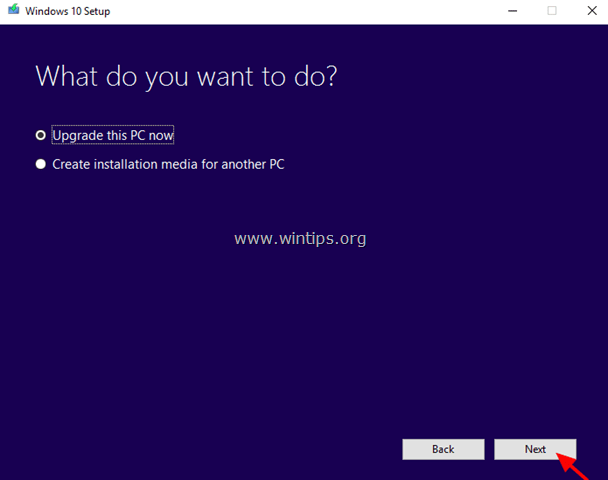
4. Сачекајте да се надоградња на Виндовс заврши, а затим пређите на корак 2.
Корак 2. Користите ДИСМ и СФЦ алате да завршите поправке.
– Након надоградње Виндовс-а:
1. Десни клик на Почетак мени  и изаберите Командни редак (Администратор).
и изаберите Командни редак (Администратор).
2. У прозору командне линије дајте следећу команду да бисте довршили поправке:
- ДИСМ /Онлине /Цлеануп-Имаге /СтартЦомпонентЦлеануп
- Дисм /Онлине /Цлеануп-Имаге /РестореХеалтх
- сфц /сцаннов
Срећно! Јавите ми да ли вам је овај водич помогао тако што ћете оставити коментар о свом искуству. Лајкујте и поделите овај водич да бисте помогли другима.